
Adobe Acrobat
Cách điền và ký biểu mẫu PDF với Adobe.
Tìm hiểu cách điền, ký và gửi tệp PDF từ thiết bị bất kỳ.
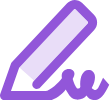
Không còn phải in ấn. Không còn phải ký tay. Không còn phải gửi lại biểu mẫu qua thư. Với công cụ Điền và ký, bạn có thể dễ dàng điền các biểu mẫu PDF, ký và gửi các biểu mẫu bằng phương thức điện tử ngay từ máy tính để bàn, trình duyệt hoặc ứng dụng di động.

Thêm thông tin nhanh hơn.
Tiết kiệm thời gian khi bạn điền các trường trong biểu mẫu với công cụ điền biểu mẫu của Acrobat. Bạn có thể lưu dữ liệu một cách an toàn trong bộ sưu tập điền tự động cá nhân và để AI của chúng tôi là Adobe Sensei phát hiện trường phù hợp và tự động điền trong lần tiếp theo.

Ký mọi biểu mẫu tại bất kỳ thời điểm nào.
Biểu mẫu giấy, biểu mẫu có thể điền, giấy cho phép hoặc thậm chí là ảnh của biểu mẫu được lấy từ điện thoại của bạn. Ứng dụng Adobe Fill & Sign giúp bạn dễ dàng thêm chữ ký hoặc chữ ký nháy trong tất cả các biểu mẫu trên,

Ký mọi lúc mọi nơi.
Cho dù bạn ở đâu, chỉ cần sử dụng bàn phím hoặc di ngón tay để ký điện tử các biểu mẫu của bạn ở bất kỳ nơi nào. Thậm chí bạn còn có thể ký trên trình duyệt, chẳng hạn như Google Chrome. Không còn phải in ấn.

Gửi và theo dõi các biểu mẫu của bạn.
Không cần dùng giấy nữa. Gửi biểu mẫu của bạn bằng phương thức điện tử, sau đó theo dõi khi biểu mẫu được mở nhờ tính năng quản lý tài liệu Acrobat. Vì tệp PDF đã được khóa nên người nhận có thể yên tâm khi biết tệp chưa bị thay đổi kể từ khi bạn ký.
Cách điền và ký biểu mẫu PDF:
- Mở tài liệu PDF trong Acrobat.
- Nhấp vào công cụ "Điền & Ký" trong bảng điều khiển bên phải.
- Điền biểu mẫu: Điền biểu mẫu bằng cách nhấp vào trường văn bản và nhập hoặc thêm hộp văn bản. Bạn cũng có thể thêm dấu kiểm và điền các nút chọn một phương án.
- Ký biểu mẫu của bạn: Nhấp vào "Ký" trên thanh công cụ ở đầu trang. Sau đó vẽ, nhập hoặc chọn hình ảnh để làm chữ ký của bạn. Tiếp theo, nhấp vào "Áp dụng" để đặt chữ ký của bạn vào biểu mẫu.
- Gửi biểu mẫu: Sau khi điền vào biểu mẫu, bạn có thể chia sẻ bản PDF với người khác và thậm chí gửi biểu mẫu để ký. Để chia sẻ biểu mẫu, nhấp vào Tiếp theo và thực hiện theo hướng dẫn.
Các tính năng có liên quan
Làm được nhiều việc hơn với Adobe Acrobat nhờ những mẹo sau đây:
Lấy chữ kí điện tử từ người khác ›
Tạo biểu mẫu PDF có thể điền được ›
Xem xét và thêm nhận xét cho tệp PDF ›
Làm được nhiều hơn với Acrobat Sign.
Mang đến cho nhóm của bạn một công cụ đơn giản để tạo, chuẩn bị, ký và gửi tài liệu từ bất kỳ thiết bị nào – hay thậm chí từ ngay trong các ứng dụng yêu thích của mỗi người. Sau đó, đem đến cho khách hàng của bạn một cách thức ký tài liệu nhanh chóng, đơn giản hơn.

Thử dùng sản phẩm
Bắt đầu tạo và ký tệp PDF thông minh với công cụ trực tuyến của chúng tôi. Bạn có thể tạo các trường mới, ký bằng ngón tay và chia sẻ tài liệu tức thì – tất cả ngay từ trình duyệt của bạn.